Checkout made simple
RETAIL7 is the all-inclusive solution for all shop, café and restaurant owners. A software for every business that simply works.
RETAIL7 is the all-inclusive solution for all shop, café and restaurant owners. A software for every business that simply works.
RETAIL7 customers go above and beyond of what’s possible. Why? Because RETAIL7 helps business owners focus on driving their goals forward, instead of taking up their time.
RETAIL7 runs on almost all devices - Windows/Android as well as MacOS/iPad. If you already have a cash register or tablet, you can simply download RETAIL7 to your device and get started.
Download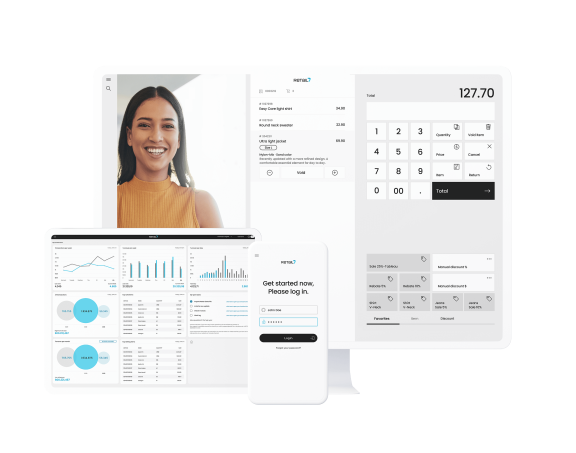
RETAIL7 runs on almost all devices - Windows/Android as well as MacOS/iPad. If you already have a cash register or tablet, you can simply download RETAIL7 to your device and get started.
DownloadEasy to use
Everyone can get to grips with RETAIL7 straight away - even without much training. The essential functions are self-explanatory.
Legally compliant
RETAIL7 fulfils all legal requirements of the KassenSichV and the TSE. So you are always legally safe.
Secured in the cloud
RETAIL7 stores all your data securely in your own cloud - plus on the device in case you're offline.
Made for you
RETAIL7 has additional functions for all industries - from shops to hairdressers to restaurants. You decide what you need for your business.
Flexible to expand
You can add more cash registers and additional services as you see fit. And of course, you can cancel Retail7 monthly at any time.
24/7 Support
We are there for you around the clock - by phone, email and live chat. If there's ever a problem, we'll get it solved quickly together.
From the cash register software expert
RETAIL7 is from GK Software in Germany. We are a leading global provider of payment software solutions.